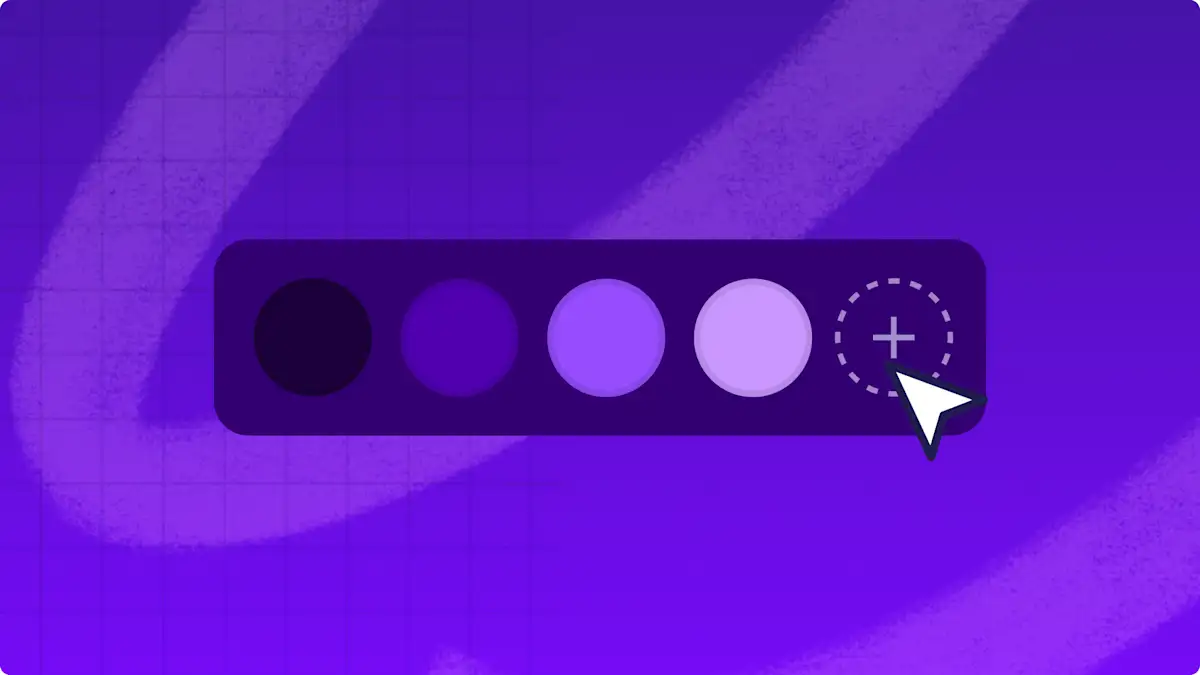전문적인 브랜드 키트 기능
브랜드 자산 함께 구성 및 저장
편의를 위해 브랜드 키트 안에 로고와 글꼴, 색상표를 효율적으로 저장하여 브랜드 비디오를 만들 때 소중한 시간을 절약하세요. 다시는 브랜드 로고와 그래픽을 찾아 헤매지 마세요.
온라인에서 여러 브랜드 키트 만들기
로고 키트와 색상표, 개인 설정된 글꼴 버전이 하나 이상 있다면 다양한 브랜드 키트를 원하는 대로 원활하게 업로드하고 안전하게 저장하세요. 각 브랜드 키트에 사용자 지정 이름을 지정하여 찾기 쉽게 보관할 수도 있습니다.
브랜드의 일관성과 품질 유지
온라인 브랜드 키트 기능으로 비디오 편집을 간소화하여 기억에 남고 알아보기 쉬운 콘텐츠를 만드세요.모든 비디오에 빠르게 브랜딩을 추가하여 쉽게 브랜드 정체성을 생성하고, 대상 그룹과 신뢰를 쌓고, 전문적인 느낌을 주세요.
Clipchamp에서 브랜드 키트를 만드는 방법
브랜드 글꼴
브랜드 키트를 사용하여 시각적 정체성 확립
사용자 지정 글꼴과 색상표, 브랜드 로고로 쉽게 알아볼 수 있는 인트로와 아웃트로 비디오를 만들어 YouTube에서 경쟁자들 사이에서 돋보이세요.
브랜드 키트에 저장한 자산을 사용하여 다양한 소셜 미디어 플랫폼에서 일관되고 진정성 있는 톤과 스타일을 유지하세요.
브이로그, 여행 슬라이드쇼, 반응 비디오 등 비디오에 쉽게 추가할 수 있도록 브랜드 도구 키트에 개인 설정된 소셜 미디어 로고를 저장하세요.
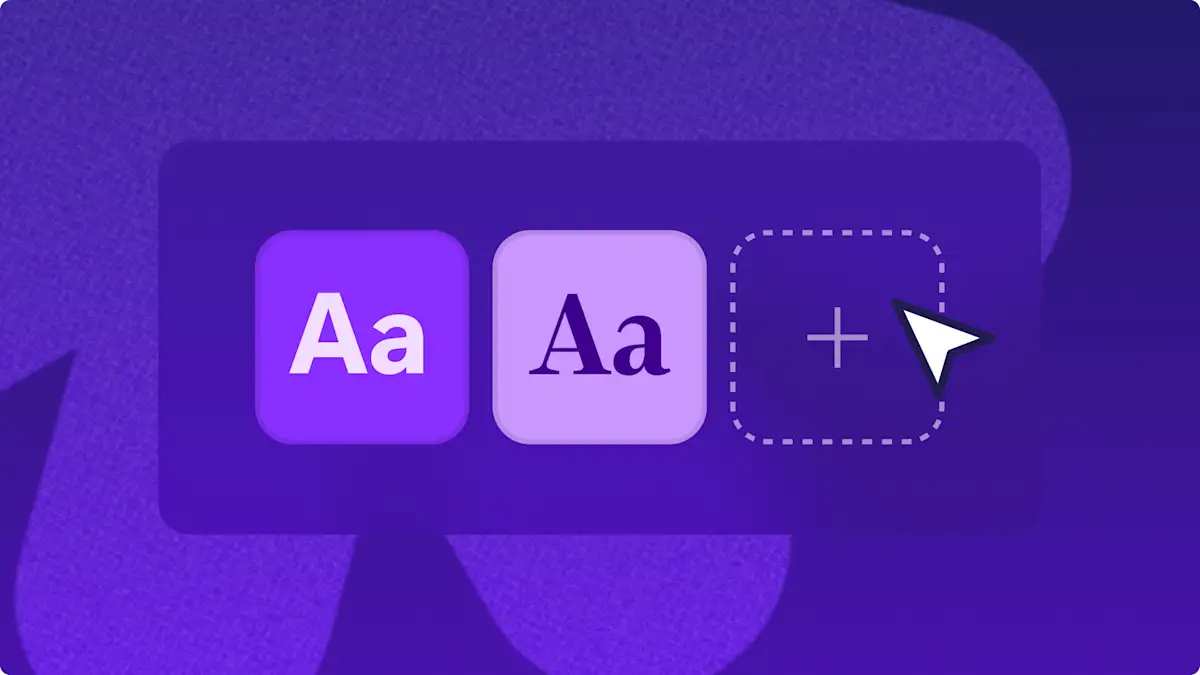
브랜드 로고
브랜드 키트를 사용하여 교육자의 신뢰도 쌓기
브랜드 키트에 저장한 읽기 쉬운 글꼴과 색상표를 사용하여 각 슬라이드를 다듬고 고품질 PowerPoint 프레젠테이션을 만드세요.
저장한 브랜드 그래픽을 사용하여 일관성 있는 디자인을 보장하고 정보를 제공하는 전문적인 슬라이드쇼 비디오를 공유하세요.
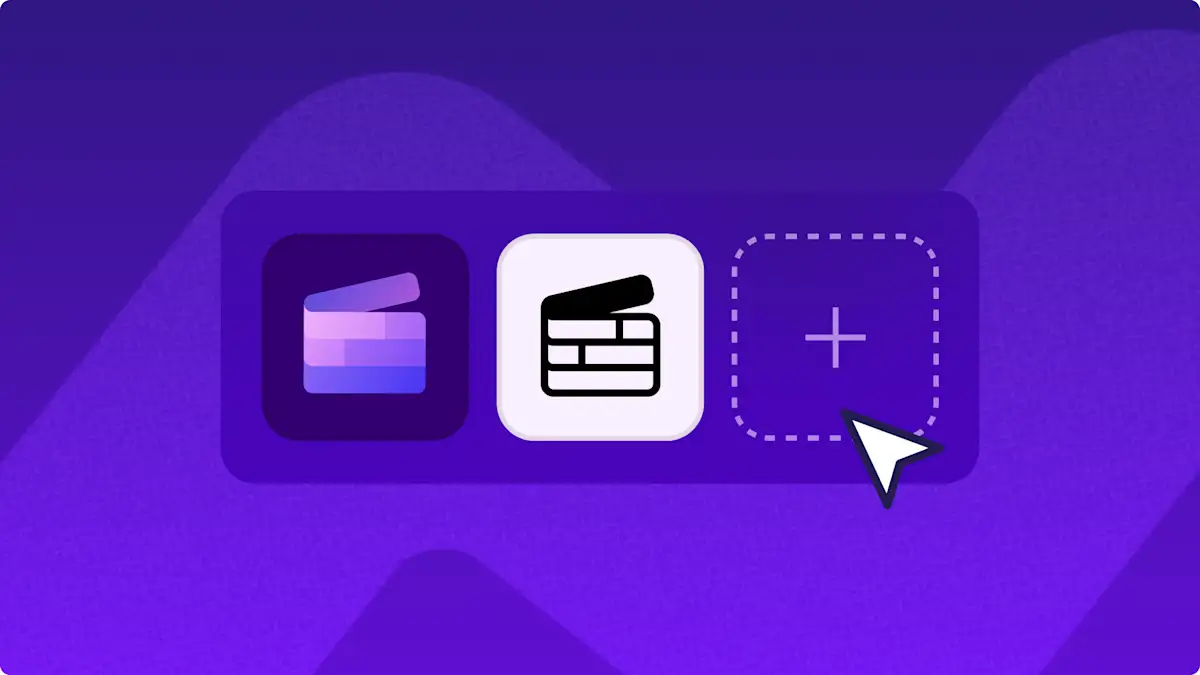
블로그 둘러보기
브랜드 키트를 어떻게 생성하는지 잘 모르시겠나요?
간단한 Clipchamp 자습서를 통해 예시와 함께 브랜드 키트를 만드는 방법에 대해 자세히 알아보세요.
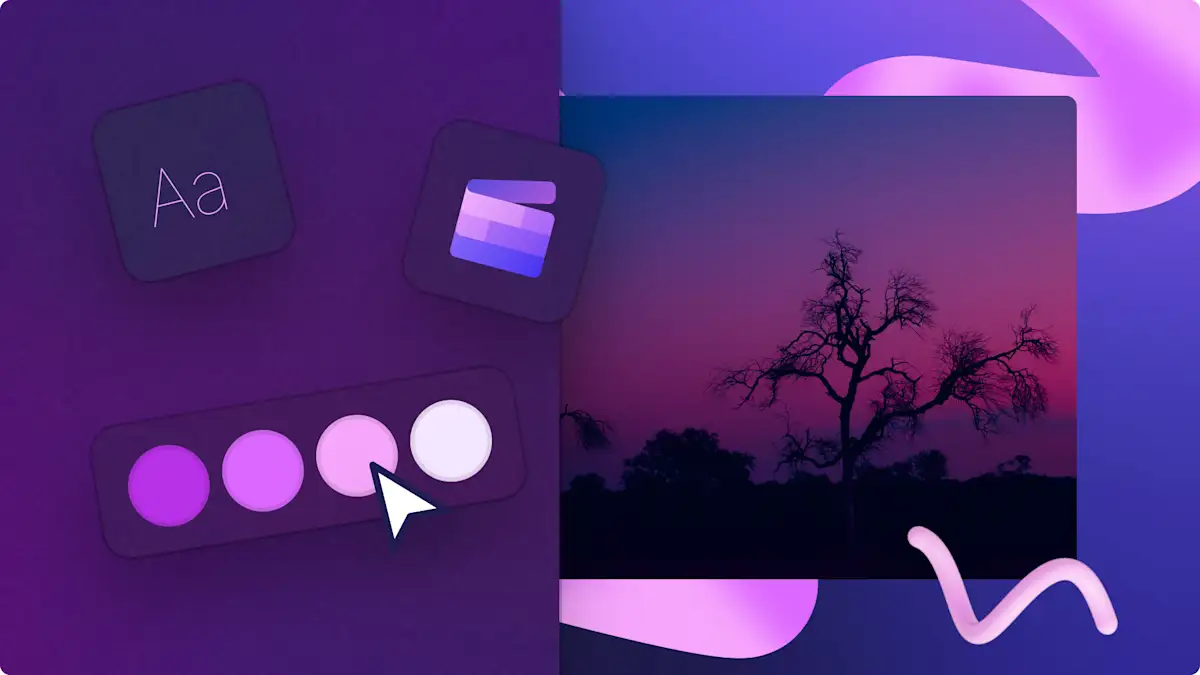
관련 블로그 읽기


온라인으로 동영상에 워터마크를 추가하는 방법
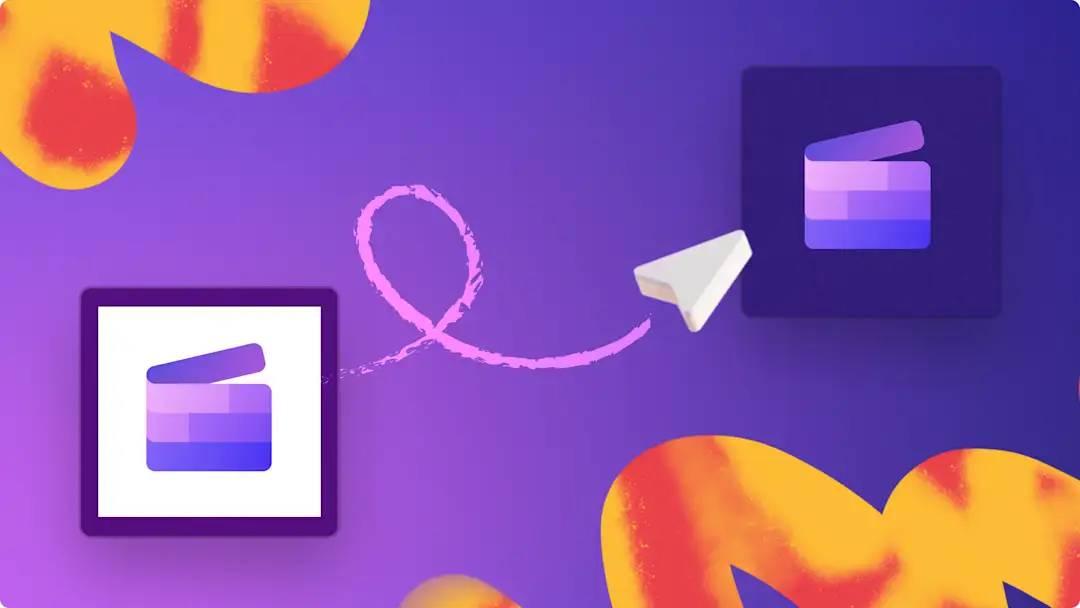
로고를 투명하게 만드는 방법
자주 묻는 질문
브랜드 키트란?
브랜드 키트에는 무엇이 들어가나요?
내 로고, 브랜드 스타일 가이드, 색상표는 어디에서 사용할 수 있나요?
브랜드 키트와 브랜드 가이드라인의 차이점이 뭔가요?
브랜드 키트에 색상표를 만들려면 어떻게 해야 하나요?